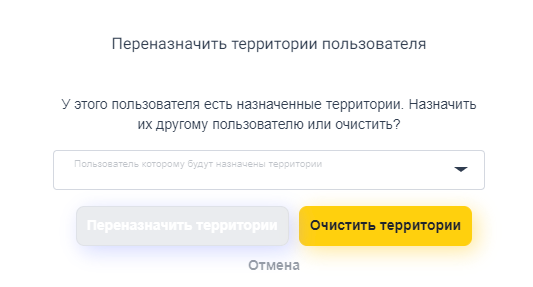Нажав на ФИО пользователя в списке слева, справа откроется детальная информация по сотруднику, которая будет отображать следующие данные:
-
Основная информация - в этой секции отображается имя пользователя и его логин. Мы настоятельно рекомендуем не переименовывать учетные записи пользователей, потому что это может повлечь за собой в будущем невозможность разделить визитную активность нового сотрудника от старого сотрудника в аналитических ресурсах.

-
Иерархия - секция, в которой отображается ФИО руководителя пользователя, должность пользователя и тип пользователя.
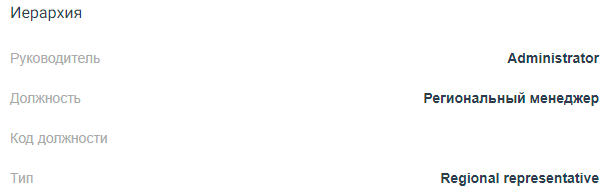
-
Роль- секция с отображением роли пользователя.

-
Продуктовое направление - секция, в которой отображается продуктовое направление пользователя.

-
Настройки платформы - секция, в которой отображается IMEI пользователя, который должен быть такой же как и логин.

-
Дополнительная информация - секция, в которой отображается страна сотрудника, его дата начала работы(автоматически проставляется при добавлении сотрудника в систему), язык и электронный адрес.
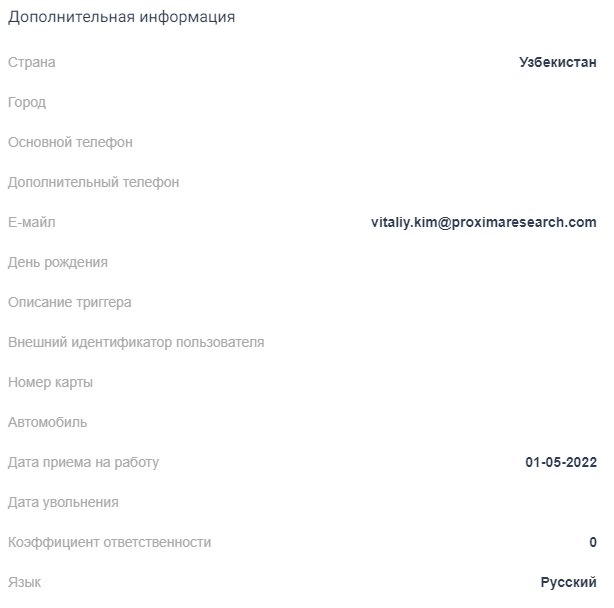
-
Территория работы – секция, в которой отображается область работы пользователя и часовой пояс.

Нажмите кнопку Редактировать в правом верхнем углу карточки пользователя, и у вас отобразится возможность редактировать карточку. Так же у вас появится возможность к просмотру пароля пользователя.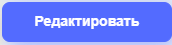
Справа от пароля пользователя нажмите кнопку «Показать», чтобы отобразился пароль. 
- Так же есть возможность заблокировать или разблокировать уволенного сотрудника, для этого переведите переключатель «Не работает» в соответствующее положение.
- Что бы заблокировать пользователя, необходимо убедиться, что у него нет работающих подчиненных. В случае если у пользователя есть работающие подчиненные, необходимо переподчинить их под другого работающего сотрудника, или создать на место уволенного менеджера Вакансию, и переподчинить сотрудников под Вакансию.
Если работающих подчиненных нет – переведите переключатель «Не работает» в активную позицию, Дата увольнения проставится автоматически текущим днем.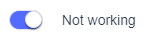

Что бы разблокировать пользователя переведите переключатель «Не работает» в выключенную позицию, а так же удалите дату увольнения.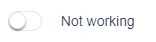

В случае, если у уволенного пользователя есть полигоны в GeoForce, при попытке его заблокировать у вас отобразится всплывающее окно, которое предложит или удалить полигоны в GeoForce , или перенести на другого сотрудника. Кнопка Переназначить полигоны становится активной только в том случае, если из выпадающего списка выбран пользователь, которому они должны быть переназначены.